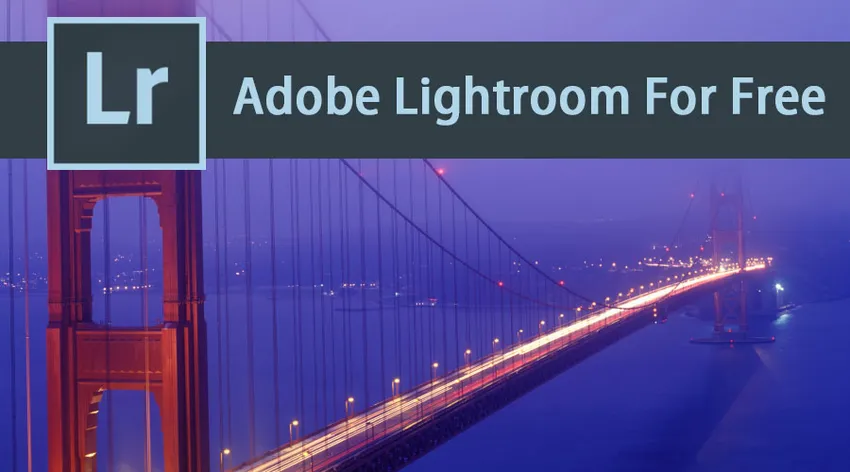
Adobe Lightroom gratuitement - Introduction
Dans cette rubrique, nous allons découvrir Adobe Lightroom gratuitement. Dans Lightroom est un produit Adobe qui est utilisé par les photographes, éditeurs, animateurs, graphistes et concepteurs Web pour apporter des modifications à l'image en la rendant visuellement agréable pour les lecteurs et les téléspectateurs, l'outil est si flexible et facile à filtrer, à catégoriser, organiser, définir l'importance et apporter des modifications aux propriétés de l'image comme la saturation, masquer, styliser, ajuster les couleurs et bien plus encore.
LightRoom est l'application Adobe Creative Cloud avant cela, nous devons parler de quelques photographies de base, un photocycle a 3 étapes:
1 Prendre une photo
2 Modifier une photo
3 Publier une photo
Adobe Lightroom apparaît dans l'image à l'étape 2 où les utilisateurs modifient les photos avec précision. Cela améliore la photo.
Il y a une différence entre Photoshop et Adobe Lightroom permet de les énoncer comme ceci:
Photoshop: - Éditez, améliorez, changez, compositez, en ajoutant que nous créons de nombreux calques et faisons de nouvelles œuvres d'art en sortie. Le contenu et la taille des fichiers augmentent en augmentant les couches et les effets. Nous pouvons ajouter des objets dans une photo au besoin.
LightRoom: - Modifiez uniquement les objets, les propriétés à l'intérieur ou à l'intérieur de la photo prise. Les catalogues Adobe Lightroom organisent toutes les photos prises. L'aperçu sur le fichier d'origine peut être effectué et ajouter des détails et des effets à l'image de référence d'origine en toute sécurité, sans la dupliquer ni en changer les versions, nous pouvons conserver 10 modifications différentes de la même image qui occupe moins d'espace et un nouveau virtuel une copie du fichier sera créée après nos modifications. L'image d'origine ne subira aucune modification, mais en référence à celle-ci, nous avons créé un nouveau fichier à l'aide des effets et des options de l'outil Adobe Lightroom. Il peut manipuler des données dans l'image comme l'ajout de couleurs légèrement déjà dans le fichier. Une fois que la meilleure sortie est prête à la partager facilement, nous pouvons partager n'importe quel média.
Le lien ci-dessous vous dirige vers la page Lightroom d'Adobe où plus de détails et d'aide sont disponibles.
Cliquez ici
Quelle est la version gratuite d'Adobe Lightroom Pro?
Nous avons 1 à 7 versions d'Adobe Lightroom dont la version 5 est gratuite en ligne à partir de quelques portails, mais qui peut ne pas fournir un accès complet à tous les droits des applications et des attributions.
Ils peuvent également conduire à la lenteur des performances d'un système et non sécurisés.
Le mieux est d'acheter la version sous licence d'Adobe Lightroom.
Utilisez gratuitement Adobe Lightroom à partir du lien ci-dessous
Cliquer pour télécharger
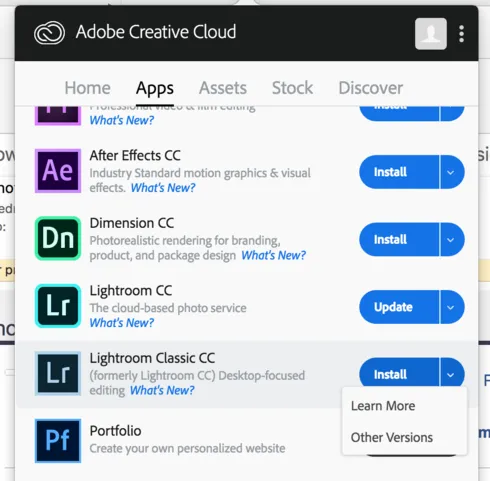
Comment obtenir gratuitement Adobe Lightroom
- Téléchargez l'application Adobe Lightroom gratuitement et installez-la sur PC.
- Utilisez la connexion et le mot de passe du compte Adobe si vous n'avez pas de connexion, cliquez sur nouveau registre et donnez des détails ou nous pouvons même utiliser le compte Facebook et Google existant pour vous connecter.
- Une fois connecté, un catalogue Adobe sera ouvert avec tous les produits Adobe, sélectionnez Lightroom parmi eux
- Saisissez votre identifiant de messagerie et cliquez sur continuer.
- Les détails d'Adobe Lightroom seront ouverts sélectionnez le type de licence complète pour 149 $ d'achat.
- Acheter une licence avec passerelle de paiement une fois le paiement effectué, un numéro de série sera envoyé par e-mail.
- Copiez le code de série et le passé dans la page de licence du produit de Lightroom installé.
- Ensuite, la licence complète d'Adobe Lightroom sera disponible avec toutes les fonctionnalités et l'accès gratuitement sur le PC.

Utilisations d'Adobe Lightroom
Le meilleur outil d'édition pour les images de portrait. L'image enregistrée sur plusieurs emplacements sur PC, lorsque nous les voyons dans Adobe Lightroom, nous pouvons classer nos photos avec des titres respectifs «Événements» avec les 5 photos d'événement dans la seule catégorie «Vacances» 8 photos de voyage de vacances dans une seule catégorie, alors même nous pouvons les sous-catégories les classent dans pour obtenir toutes les photos de restaurant en un seul endroit et toutes les photos de plage en un seul endroit, cela est fait en raison des propriétés présentes sur la photo.
La meilleure chose est que si nous importons une fois des images dans Adobe Lightroom et supprimons l'emplacement d'origine du disque dur des photos, démontez-le du PC et enregistrez-le à un autre endroit, nous pouvons toujours utiliser l'image et les modifier dans Adobe Lightroom. Ce n'est que lors de l'exportation que nous devons reconnecter le disque dur où se trouve la photo d'origine afin que l'application puisse appliquer des effets et enregistrer un nouveau fichier avec vos modifications.
Les photos peuvent être organisées en utilisant le nombre d'étoiles, le classement des couleurs, les mots-clés, la hiérarchie des paramètres, l'exportation pour les sites Web, les galeries Web, les livres et être créées et imprimées au format PDF à partir d'Adobe LightRoom. C'est la plaque tournante de toute l'entreprise et les images pour tirer le meilleur parti du travail de vision photographique peuvent être facilement partagées sur les plateformes de médias sociaux.
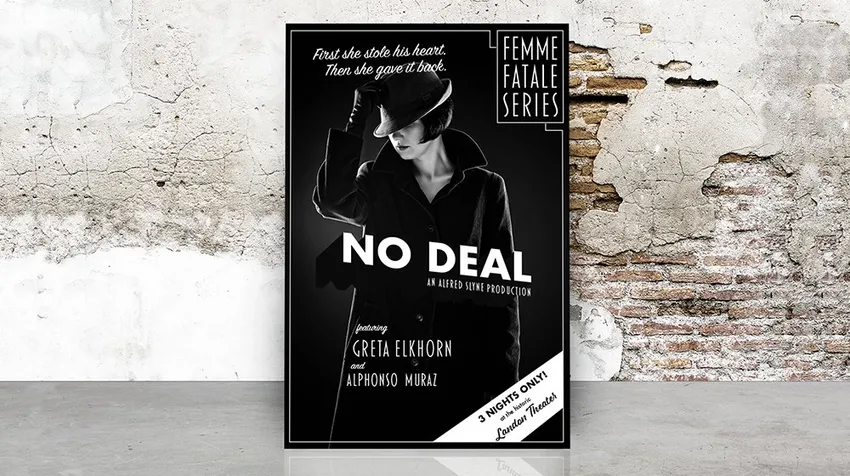
Toutes ses options dans l'édition d'images sont utilisées dans l'édition, la conception Web, la photographie, les cartes de visite et la fabrication de brochures, la fabrication de magazines, l'animation, le graphiste, la conception de logos et bien d'autres.
Apprendre Adobe Lightroom gratuitement
Il existe plusieurs portails d'apprentissage pour savoir comment utiliser Lightroom pour un usage professionnel et également dans la vie de tous les jours, parmi lesquels nous aimons préférer les pages liées ci-dessous pour savoir
Cliquez ici
Il s'agit de la page d'apprentissage officielle d'Adobe Lightroom qui traite du Pdf étape par étape et des tutoriels pour les débutants et les expérimentés.
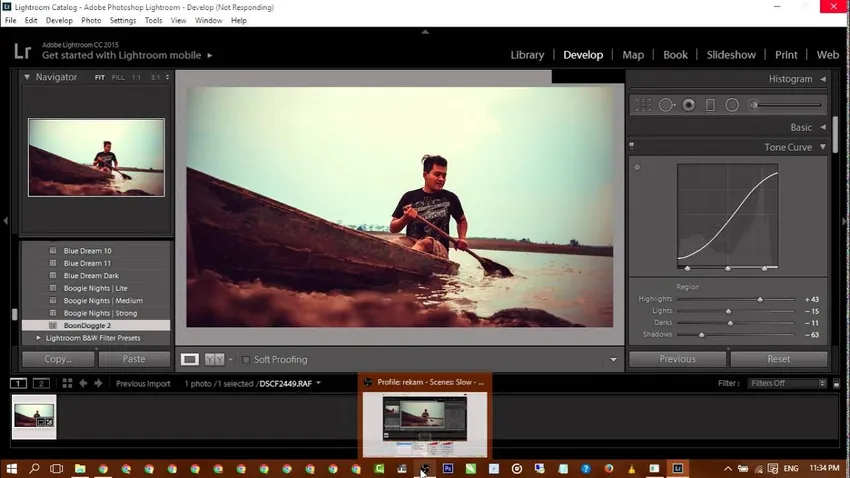
Configuration requise
Les exigences des systèmes sont mentionnées ci-dessous, elles ont la flexibilité de configuration qui accélère directement les performances d'une application: -
- Processeurs Intel® i5 et i7 ou AMD avec prise en charge 64 bits *
- Microsoft Windows 7 avec Service Pack 1 (64 bits), Windows1 (64 bits) ou Windows 10 version 1511 ou ultérieure (64 bits)
- 4 Go et plus de RAM (12 Go recommandés)
- Affichage 1024 x 768 et plus.
Adobe Lightroom pour les étudiants?
Adobe offre aux étudiants une remise spéciale pour apprendre et se familiariser avec son application.
Les étudiants qui sont intéressés et suivent les cours d'édition, de conception Web, de photographie, de cartes de visite, de fabrication de brochures, de fabrication de magazines, d'animation, de graphiste, de conception de logo et bien d'autres encore qui traitent de l'improvisation d'image et du visuel bon pour les promotions peuvent utiliser Adobe Application Lightroom avec l'aide de l'achat d'une licence d'étudiant ou avec des droits d'étudiant
Avec quelques informations, le lien ci-dessous aide les étudiants à apprendre et à acheter Lightroom pour la version étudiante.
Cliquez ici
Une vidéo du même portail sur la façon dont la photographie et Lightroom sont utilisés pour définir les détails de la photo
Lien source

Quel site Web est gratuit pour Adobe Lightroom
Le site Web pour obtenir gratuitement le cloud Adobe Lightroom est: -
https://lightroom.adobe.com/
OU
Téléchargez la configuration et installez Lightroom.
Cliquer pour télécharger
Blog avec quelques informations supplémentaires sur Lightroom et ses détails Lire la suite
Touches de raccourci Lightroom En savoir plus
Les images proviennent de la page Twitter de Lightroom et de captures d'écran de travail.
Cliquez ici
Articles recommandés
Cela a été un guide pour Adobe Lightroom gratuitement. Ici, nous avons discuté de la signification d'Adobe Lightroom avec ses utilisations, de l'apprentissage d'Adobe Lightroom, de la configuration système requise, etc. Vous pouvez également consulter l'article suivant pour en savoir plus
- Adobe Illustrator pour débutants
- Des outils incroyables introduits dans Adobe Photoshop Elements 14
- Adobe Illustrator vs Adobe Photoshop - Meilleures différences
- Photoshop vs Photoshop Elements - Les principales différences